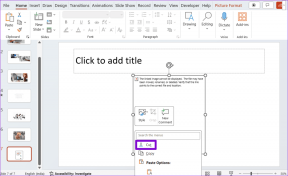3 Cara Memeriksa RPM Hard Drive (Revolusi per Menit)
Bermacam Macam / / November 28, 2021
Cara Memeriksa RPM Hard Drive (Revolusi per Menit): Hard drive sangat populer karena harganya yang murah karena menyediakan volume penyimpanan yang besar dengan biaya yang relatif lebih murah. Setiap hard disk standar terdiri dari bagian yang bergerak yaitu disk yang berputar. Karena disk yang berputar ini, properti RPM atau Revolutions Per Minute ikut bermain. RPM pada dasarnya mengukur berapa kali disk akan berputar dalam satu menit, karenanya mengukur kecepatan hard drive. Banyak komputer saat ini memiliki SSD yang tidak memiliki komponen bergerak dan oleh karena itu RPM tidak masuk akal, tetapi untuk hard disk, RPM adalah metrik penting untuk menilai kinerjanya. Akibatnya, Anda harus tahu di mana menemukan RPM hard disk Anda untuk menentukan apakah hard disk Anda berfungsi dengan baik atau perlu diganti. Berikut adalah beberapa cara di mana Anda dapat menemukan RPM hard disk Anda.

Isi
- PERIKSA LABEL HARD DRIVE
- GOOGLE NOMOR MODEL HARD DRIVE ANDA
- Temukan Nomor Model Drive Disk Anda
- Metode 1: Gunakan Pengelola Perangkat
- Metode 2: Gunakan Alat Informasi Sistem
- GUNAKAN PERANGKAT LUNAK PIHAK KETIGA
- Apa RPM terbaik pada hard drive?
PERIKSA LABEL HARD DRIVE
Hard drive Anda memiliki label dengan RPM drive yang tepat. Cara paling andal untuk memeriksa RPM hard drive Anda adalah dengan memeriksa label ini. Ini adalah cara yang jelas dan Anda harus membuka komputer Anda untuk menemukan labelnya. Anda mungkin tidak perlu mengeluarkan bagian apa pun untuk melihat label ini seperti di kebanyakan komputer, ini adalah wawasan yang mudah.

GOOGLE NOMOR MODEL HARD DRIVE ANDA
Jika Anda lebih suka tidak membuka komputer Anda, ada cara lain untuk memeriksa RPM hard drive. Cukup google nomor model hard drive Anda dan biarkan google menemukannya untuk Anda. Anda akan mengetahui semua spesifikasi hard drive Anda dengan mudah.
Temukan Nomor Model Drive Disk Anda
Jika Anda sudah mengetahui nomor model hard drive Anda, sempurna! Jika tidak, jangan khawatir. Anda dapat menemukan nomor model menggunakan salah satu dari dua metode yang diberikan:
Metode 1: Gunakan Pengelola Perangkat
Untuk menemukan nomor model hard drive Anda menggunakan manajer perangkat,
1.Klik kanan pada ‘PC ini' di desktop Anda.
2.Pilih 'Properti' dari menu.
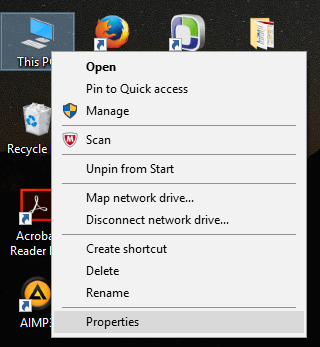
3. Jendela informasi sistem akan terbuka.
4.Klik ‘Pengaturan perangkat' dari panel kiri.
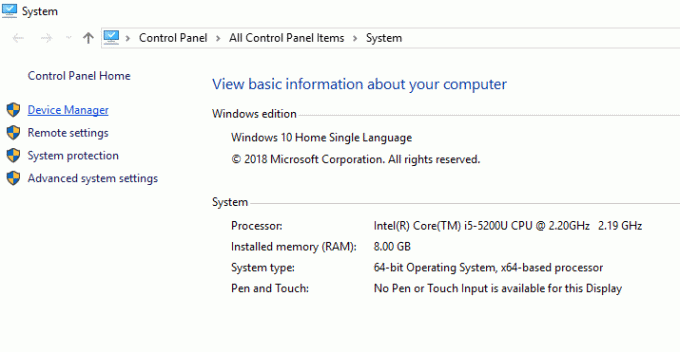
5. Di jendela Device Manager, klik ‘Disk drive' untuk memperluasnya.

6. Anda akan melihat nomor model hard drive.
7.Jika Anda tidak dapat melihatnya, klik kanan pada drive yang terdaftar di bawah disk drive dan pilih 'Properti’.

8. Beralih ke 'rincian' tab.
9. Di menu tarik-turun, pilih ‘ID perangkat keras’.
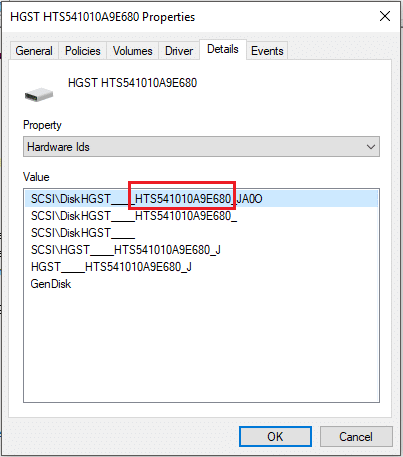
10. Anda akan melihat nomor model. Dalam hal ini adalah HTS541010A9E680.
Catatan: Nomor setelah garis bawah di setiap entri mungkin berbeda tetapi itu bukan bagian dari nomor model.
11.Jika Anda google nomor model di atas maka Anda akan mengetahui bahwa hard disk itu HITACHI HTS541010A9E680 dan Kecepatan Rotasi atau Revolusi per Menitnya adalah 5400RPM.

Metode 2: Gunakan Alat Informasi Sistem
Untuk menemukan nomor model hard drive Anda menggunakan alat informasi sistem,
1. Di bidang pencarian yang terletak di bilah tugas Anda, ketik msinfo32 dan tekan Enter.

2. Di jendela Informasi Sistem, klik ‘Komponen' di panel kiri untuk memperluasnya.
3.Perluas 'Penyimpanan' dan klik 'Disk’.
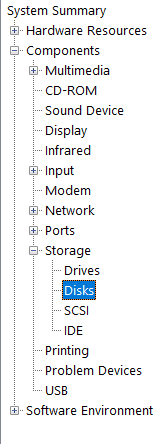
4. Di panel kanan, Anda akan melihat rincian hard drive termasuk nomor modelnya.
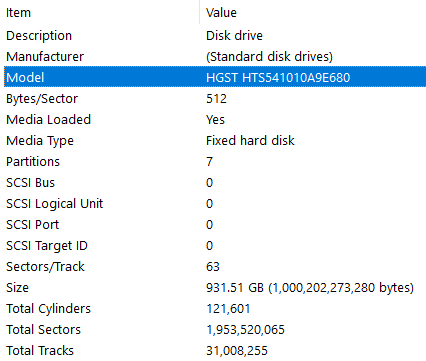
Setelah mengetahui nomor model, Anda dapat mencarinya di Google.

GUNAKAN PERANGKAT LUNAK PIHAK KETIGA
Ini adalah metode lain untuk menemukan tidak hanya RPM hard drive Anda, tetapi juga spesifikasi lainnya seperti ukuran cache, ukuran buffer, nomor seri, suhu, dll. Ada banyak perangkat lunak tambahan yang dapat Anda unduh di komputer Anda untuk mengukur kinerja hard drive Anda secara teratur. Salah satu perangkat lunak tersebut adalah CrystalDiskInfo. Anda dapat mengunduh file pengaturan dari di sini. Instal dengan mengklik file yang diunduh. Luncurkan program untuk melihat semua detail hard drive Anda.
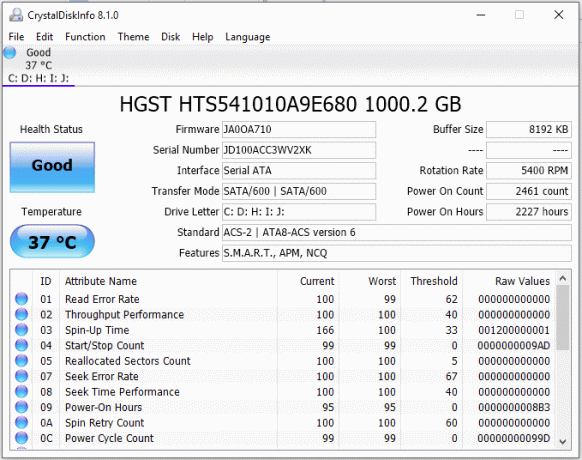
Anda dapat melihat RPM hard drive Anda di bawah 'Tingkat Rotasi' di antara banyak atribut lainnya.
Jika Anda ingin melakukan analisis perangkat keras yang lebih ekstensif, Anda dapat menggunakan HWiNFO. Anda dapat mengunduhnya dari mereka situs resmi.
Untuk mengukur kecepatan disk, Anda juga dapat menjalankan tes menggunakan Kecepatan Disk Roadkil. Unduh dan instal dari di sini untuk menemukan kecepatan transfer data drive, mencari waktu drive, dll.
Apa RPM terbaik pada hard drive?
Untuk komputer tujuan umum, nilai RPM 5400 atau 7200 sudah cukup tetapi jika Anda melihat desktop game, nilai ini bisa setinggi 15000 RPM. Secara umum, 4200 RPM bagus dari mekanik sudut pandang sedangkan 15.000 RPM direkomendasikan dari perspektif kinerja. Jadi, jawaban atas pertanyaan di atas adalah tidak ada RPM terbaik, karena pemilihan hard drive selalu merupakan trade-off antara harga dan kinerja.
Direkomendasikan:
- Cara Mencari Teks atau Isi File Apa Saja di Windows 10
- Hapus Semua Cache dengan Cepat di Windows 10 [Panduan Utama]
- 3 Cara Memperbarui Google Play Store [Force Update]
- Laptop Dell Vs HP – Mana laptop yang lebih baik?
Jadi, dengan mengikuti metode di atas, Anda bisa dengan mudah Periksa RPM Hard Drive (Revolutions per Minute). Tetapi jika Anda masih memiliki pertanyaan tentang tutorial ini, jangan ragu untuk menanyakannya di bagian komentar di bawah.